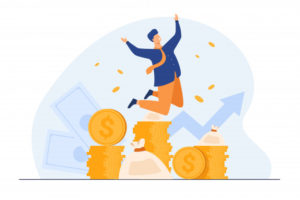ネット声優・ボイスコが宅録を行う方法5選

皆さん、こんにちは。
ネット声優・ボイスコのまはっとです!!
ネット声優・ボイスコを始めるためにも、
まずは宅録や機材について考えないといけないけど・・・
機材のことはあまり詳しくないしどうすればいいか分からない・・・
- とりあえず、パソコンは家にあるけど他にどんな機材が必要なんだろう
- 家にパソコンはあるけど自分の部屋に無いから中々声は録れなさそう
- そもそもパソコンがいつも使える環境に無くてつまづいている
こんな悩みを持っている人もいるかと思います。
今回は、そんな人たち向けに「ネット声優・ボイスコが宅録を行う方法」
について紹介していきます!!
また、ネット声優・ボイスコとして仕事をしていくための記事は、
こちらにまとめています!!
パソコン+マイク+オーディオインターフェース録音

こちらは自分のパソコンを持っていて、自分の部屋である程度自由に収録出来る環境
のある人です。
(この時点で人によっては結構ハードルが高いかも知れませんね。)
ここまでの環境があるということは高音質を目指した方が当然ネット声優・ボイスコ
として仕事を取りやすいです。
なので、基本的にここまで宅録機材を揃えた方が声優活動がしやすくなります。
まず、パソコンはひとまず録音や音声編集をするだけであれば、
物凄く性能の良いものでなくても大丈夫だと思います。
(あまりに古すぎたり、壊れかけのものは流石に使い勝手が悪いとは思いますが)
ですので、もし購入する際も一般的なパソコンのレビューをしているような
ブログやECサイトを参考にしてみるといいでしょう。
ノートパソコンかデスクトップパソコンかは、
もしかすると移動しやすいノートパソコンの方が収録向きかもしれません。
そのあたりは自分の生活環境を考えて選んでみましょう!
次に、マイクですね。
これも色々レビューサイトに書かれていてもう何を買っていいか分からない
なんて状況になりそうですが、
この記事を見ている人が宅録初心者の場合、
やはりお手頃価格で・丈夫で・使い易いマイクが良いでしょうね。
特に最初はマイクの管理が出来なくて壊してしまうこともあるかもしれません。
そんな宅録初心者のネット声優・ボイスコにオススメのマイクがこちら
いわゆる、58(ごっぱー)と呼ばれているマイクですね。
ものすごく有名なので一度は見たことがあったり、もしかしたら握ったことが
ある人もいるでしょう。
こちらは価格的にも初心者に優しく、なんといっても丈夫です。
僕も手入れを全く分かっていないころ真夏の湿度の高い部屋に放置したりしていましたが、
全然平気でした!
(ほんとは良くないことで他のマイクなら壊れてもおかしくありません;)
また、昔やっていた貸会議室のアルバイト先でもこのSM58が使われていて、
音響機材に詳しくない人が雑に扱ったり、お客さんが落としてしまったりした時も
壊れませんでした。
とにかく、安く・丈夫で・使い易い です!!
まぁ、上を見ればまだまだ性能の良いマイクはありますが、
初心者なら十分でしょう。
良いマイクを買い揃えるよりもまずはマイクの使い方(機材の使い方、声の当て方)
を覚えていくのも重要になってきます。
それに僕自身がこのマイクでネット声優・ボイスコの仕事をしてきましたので、
そういう意味では実績もあります。
SM58君にはネット声優・ボイスコになってからたくさん稼がせて貰いました。(笑)
SM58を使って受注した仕事です。参考までにこちらをどうぞ↓
とはいえ、僕も今はステップアップも含めてマイクを買い換えています。
予算に余裕のある人にはこちらもオススメしておきます。
ただし、とても繊細なので扱いには注意です。
衝撃にも弱いのですが、特に高温多湿は避けましょう。
一般的には機材を購入して対策するようです。
こちら↓
僕はそこまでのスペースと予算が無かったので、身近なもので代用しています。
こちら↓
繊細なマイクでも扱いには気を付けるからSM58と同じくらいの価格で少しでも
良い音声が取りたいという方にはこちらもオススメ。
さて、ここまで長くなりましたが、最後にオーディオインターフェースについてです。
ここまでこの記事を見てくださっている人は、オーディオインターフェースについてあまり
詳しくない人だと思います。
簡単にですが、説明させていただきますね。
要するに、”音をデータに変えるための機械“だと思えば大丈夫です。
これはもちろん普通のパソコンにも入っているのですが、
専用のものとは、その性能が大きく異なります。
パソコンに最初から入ってるものは性能が低くて音質が悪く、
ここでいうオーディオインターフェースは性能が高くて音質が良くなります。
ネット声優・ボイスコとして収録をして、仕事でお金を貰うためには当然性能が高い方が良いです。
なので、多くのネット声優・ボイスコはオーディオインターフェースを導入して
仕事に臨んでいます。
とはいえ、少しでも費用を抑えて性能が良いものが欲しいと普通は思います。
そこで、こちらは僕が使っている機材とは別ですが、
オーディオインターフェースとしかもミキサーまで一体化している物がオススメです!!
ついでにですが、マイクとオーディオインターフェースを繋ぐには、キャノンケーブルという
ものが要ります。
こちら↓
※家の環境に合わせて長さには注意してくださいね。
ひとまず、ここくらいまで揃えれば良い感じですかね。
僕の環境には、さらにポップガードとリクレクションシェルターなどもありますが、
正直この辺りは、後で必要そうなら買ってみてもいいかなという感じです。
最初から無理して買う必要は無いです。
ただ、これだけでもかなりの出費になるのでやはり厳しいなぁと感じる人は↓
に読み進めていただければと思います!!
パソコン+マイク録音

さて、こちらはとりあえずパソコンはあるけど、オーディオインターフェースを導入するのは
ちょっとハードルが高いかなと感じている人向けのものになります。
先ほどの「パソコン+マイク+オーディオインターフェース録音」を見ていただいていたなら
正直感じていることだとは思いますが、オーディオインターフェースを買って高音質を
目指していくと結構お金が掛かります。
出来ればオーディオインターフェースを買わずに低いリスクとコストでネット声優・ボイスコに
チャレンジしてみたい!そう思う人も多いはずです。
しかし、ほとんどの人気で有名なマイクはパソコンに直接繋げることが出来ません。
何とか、特別な機材無しにマイクをパソコンに直接繋げられないだろうか・・・
って考えますよね。
そこでオススメしたいのがこちら!
こちら、まはっと調べではありますが、他の競合ネット声優・ボイスコを調査
していた時に結構使っている人がいました。
ボイスサンプルを聞いてみた感じやはりオーディオインターフェースを導入した
音声には劣りますが、普通に仕事をしている人もいるくらいです。
まずは、低コスト低リスクでネット声優・ボイスコに参入してみるのには悪くないかなと思います。
僕の間接的なレビューだけではちょっと心配だなぁ・・・という人は
こちらのYouTuberの方が動画でレビューしておりますので、
こちらもご覧になられると良いと思います!!
是非、ご検討ください!
ボイスレコーダー録音

こちらは、パソコンはあるけどリビングや家族の共有スペースに置いてあったり
いつも自由に使える訳ではなく時間に限りがあるといった人向けです。
そうなると当然、まずは収録する環境ごと整える必要があります。
自分の部屋があってそこで収録出来るなら良いですが、最悪それも叶わない場合も
あります。
そんな時にオススメなのがこちら↓
(付属品のことも考えると断然セットの方がお得です。是非こちらをオススメします。)
これなら、もし自分の部屋が無くても、声を出せる時間と場所さえ見つければ
収録を行うことが可能です。
パソコンへのデータ転送もUSBで簡単に出来て、録音されるファイル形式も
オーソドックスなWAV形式です。
もし、MP3納品が必要な時も今はDLしなくてもオンライン上でも変換の出来るサイトも
あるので問題ありません。
しかも、使い方も簡単です。
パソコンが苦手なスマホ世代の人でもすぐに使えるようになると思います!
こちらもレビューしている方がいらっしゃいます!
ポータブルレコーダー録音
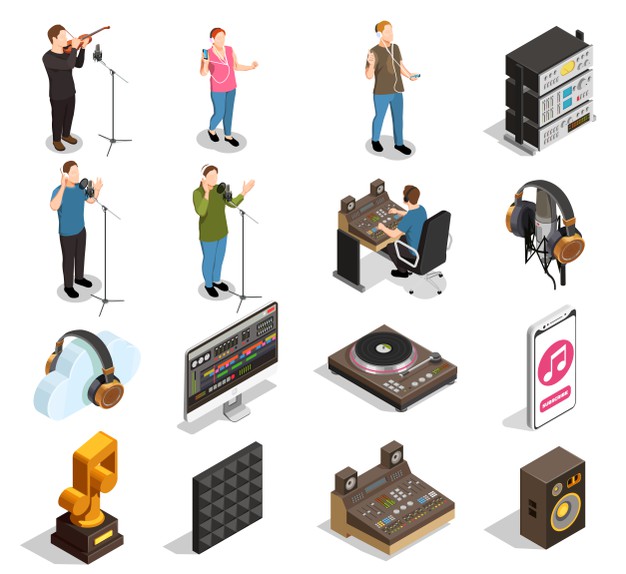
※画像はイメージです。
次は、さっきのボイスレコーダー録音と同じ状況ですが、
さらに音質にこだわりたいというちょっぴり上級者向けのものになります。
こちらは、ボイスレコーダー録音と同じく場所を選ばず録音出来て、パソコンにも
USB経由でデータを簡単に送れるものですが、マイクを自分で選んで使うことが出来ます。
(逆に言うと、その分費用も掛かってしまいますが・・・)
ボイスレコーダー録音付属のマイクだとどうしても限界がありますが、
こちらはキャノンケーブルを繋げば大抵のマイクが使えます。
また、パソコンやUSB経由以外の電力供給を必要とするファンタム電源の供給にも対応している為
コンデンサーマイクを使うことも出来ます。
そして、オーディインターフェースとしての機能もあるため、今は自分のパソコンを
持ってないけど、いずれパソコンを買って宅録してみたいという人にもオススメです。
※こちらも、録音するにはマイクとキャノンケーブルが必要です。
スマホ録音

さて、もしかしたら出来ればこの録音方法でネット声優・ボイスコにチャレンジしたいという方が
一番多いのかもしれませんね。
より高音質を目指すと当然専用の機材が必要になります。
そうは言っても最近のスマホの進化もすごいです。
特に、カメラ機能なんてもうデジカメレベルですよね。
流石にそこまでとは言いませんが、マイクや録音機能も進化続けていて
携帯電話、所謂ガラケーの時代に比べると性能は上がりました。
ですが、スマホだけで録音・納品してネット声優として仕事をしていくためには
まだまだ乗り越えていくべき困難もあるようです。
こちらの記事で詳しく解説しています!!
まとめ
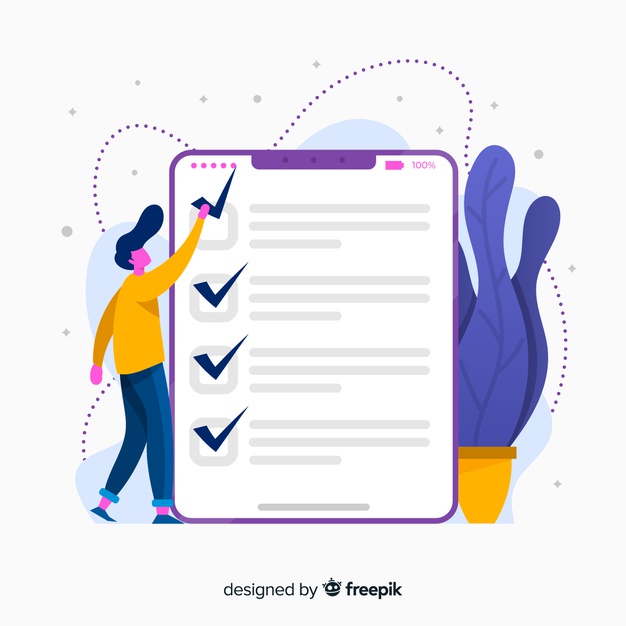
さて、今回はネット声優・ボイスコとして仕事をしていく上でかなり重要に
なってくる「ネット声優・ボイスコが宅録を行う方法」についてご紹介しましたが、
どうでしたか?
正直、どの選択肢にしてもそれなりにお金は掛かります。
格安とは言えません。
しかし、それでネット声優にチャレンジ出来るなら安いものかと思います。
それに、お金が掛かったとしても僕のようにすぐに取り戻せることもあります。
是非、一度リスクを恐れずチャレンジしてみてほしいですね!
この先、皆さんそれぞれの環境があって色々な方法で宅録を
(あるいは場所を借りて収録を)していくことになると思います。
この記事が少しでもその時の参考になれば幸いです。
それでは、今回はこの辺りで!

お相手はまはっとでした!!
さようなら。